你是否遇到过关于对win10系统清除右键多余菜单设置的方法,在使用win10系统的过程中经常不知道如何去对win10系统清除右键多余菜单进行设置,有什么好的办法去设置win10系统清除右键多余菜单呢?在这里小编教你只需要1、首先要确定自己要删除的右键菜单项,比如你要删除“日记本文档”项。 2、随便建立一个文件夹,在里新建自己要删除的菜单项,会出现相应后缀的文件,比如说“新建日记本文档.Jnt”。就搞定了。下面小编就给小伙伴们分享一下对win10系统清除右键多余菜单进行设置的详细步骤:
1、首先要确定自己要删除的右键菜单项,比如你要删除“日记本文档”项。
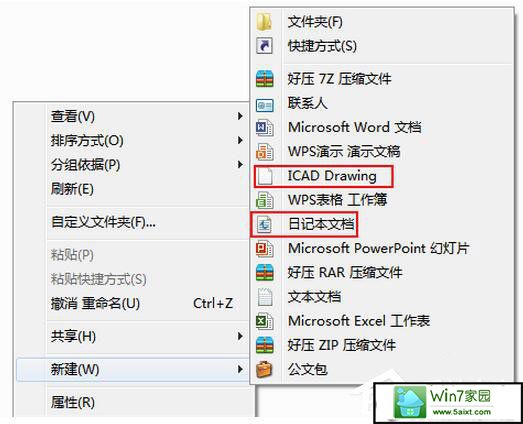
2、随便建立一个文件夹,在里新建自己要删除的菜单项,会出现相应后缀的文件,比如说“新建日记本文档.Jnt”。
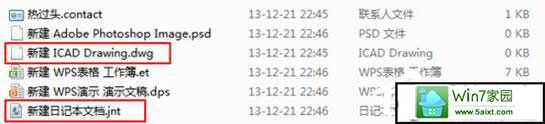
3、用“windows” + “R” 快捷键打开运行,输入Regedit运行注册表编辑器,然后找到“HKEY_CLAssEs_RooT”,这里的所有文件名都是,后缀名,如“.001”。

4、找到”.Jnt“文件夹,打开所有子目录,删除所有“shellnex”文件。

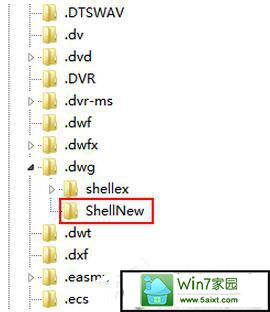
5、我们可以立即看到效果:在任一文件夹右击空白处,新建,再也不会出现“日记本文档”项了。
6、整理好的右键菜单项变成了这样,比原来清爽多了。
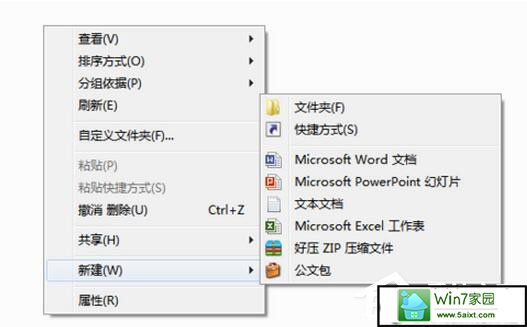

 当前位置:
当前位置: